金舟数据恢复大师磁盘格式化怎么恢复
时间:2022-09-02 12:54:35作者:极光下载站人气:16
有的小伙伴在使用电脑操作的时候,有时需要将u盘或者sd卡等设备插到电脑中,但是有的小伙伴将这些设备插入到电脑后会提示一个磁盘g未被格式化,系统要求需要对磁盘进行格式化的窗口出现,这可能是由于小伙伴们在插入这些设备时可能由于操作不当而导致的,那么我们在面对这种问题的时候很多小伙伴就会很担心磁盘中的数据会被删除,因此不敢随便格式化,如果你将磁盘进行格式化了,也不用太担心可以通过金舟数据恢复大师将其恢复就好了,在该软件中可以使用万能恢复将这些被格式化的磁盘的数据进行恢复,下面是恢复方法。
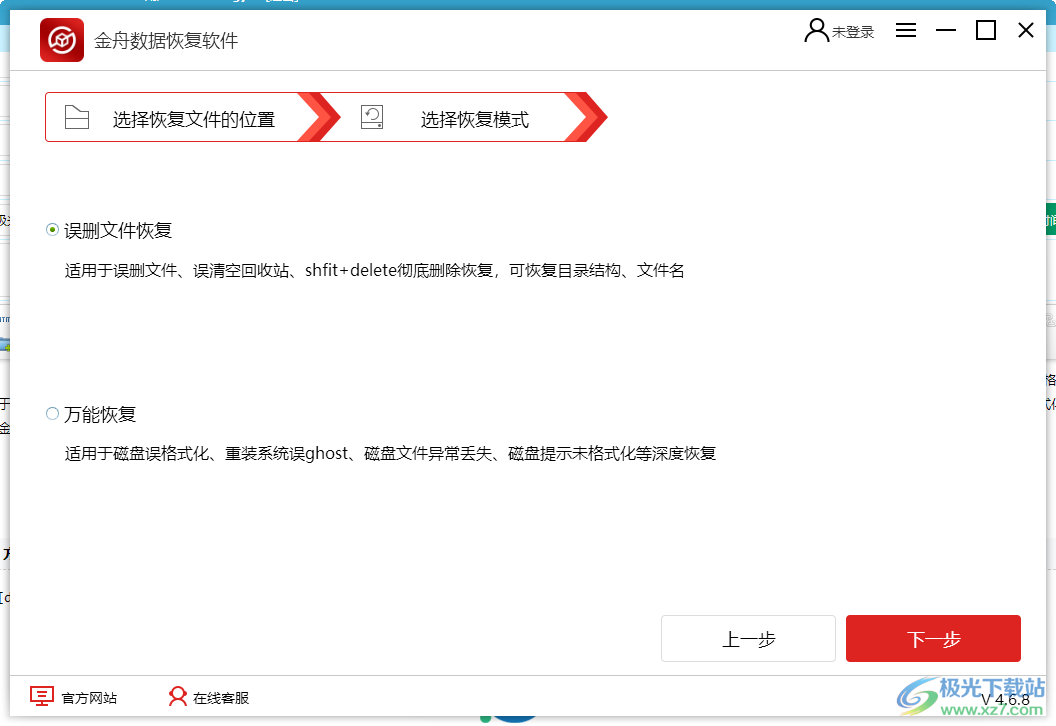
方法步骤
1.首先需要将u盘等设备插入到电脑中,如图所示。
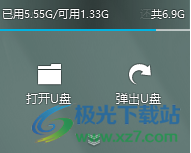
2.随后电脑就会弹出u盘设备,然后将数据恢复软件打开,选择呢需要恢复的磁盘,根据自己电脑的插入的设置存放的磁盘进行选择,点击下一步。
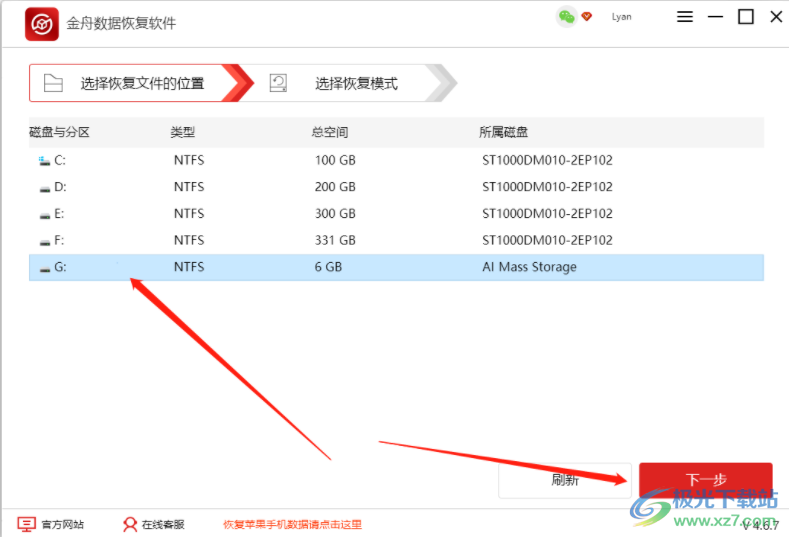
3.在下一个页面选择【万能恢复】按钮,随后点击【下一步】按钮进入页面。

4.进入之后,会通过扫描将数据呈现出来,如果不知道如何找到想要恢复的数据,则可以通过左侧的文件类型来选择,然后点击恢复按钮。
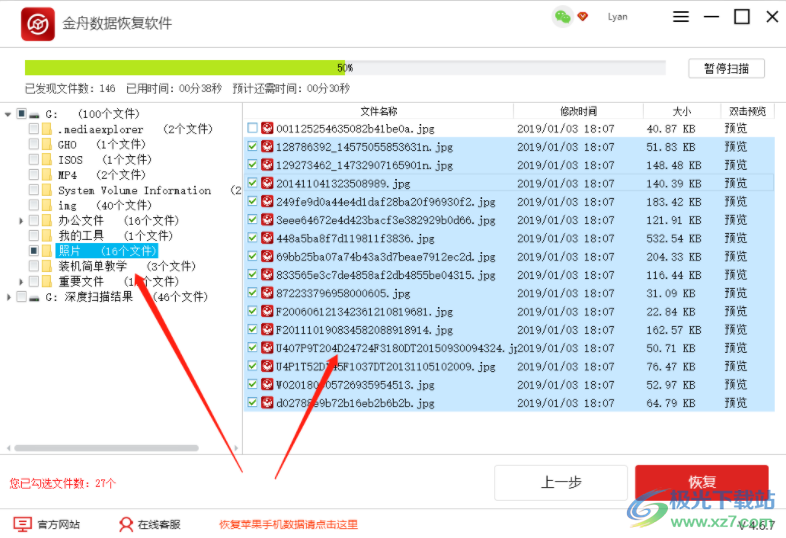
5.接着就会弹出一个文件导出的窗口,在该窗口下选择恢复文件的保存位置。
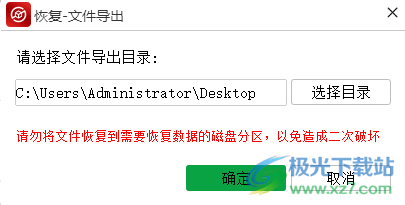
6.当恢复成功后,可选择【前往导出目录】进入到页面查看恢复的文件。
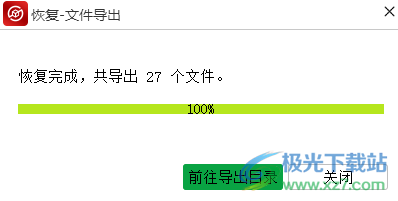
通过上述方法我们就可以将磁盘未格式化后的数据进行恢复了,有的时候我们会由于操作错误而使一些设备上的数据被格式化,可以根据金舟数据恢复软件将这些被格式化的软件恢复了。


网友评论